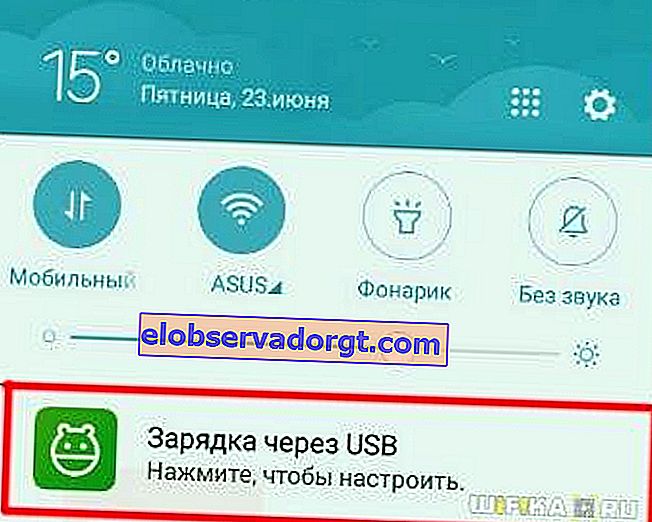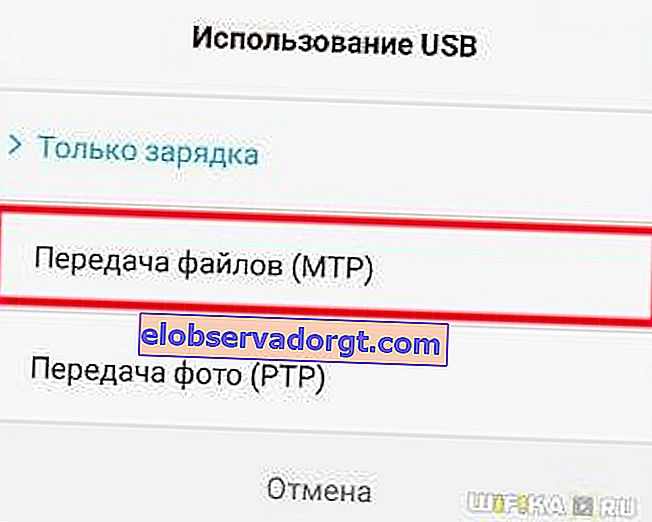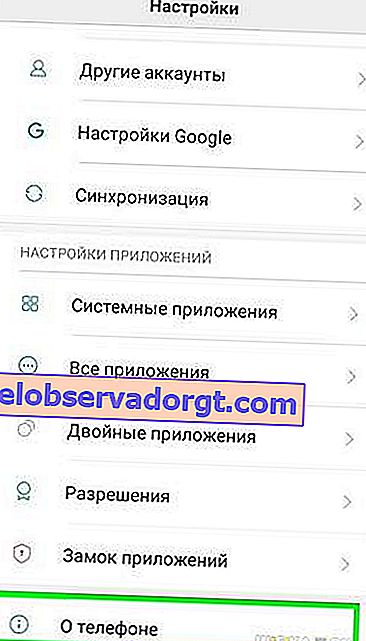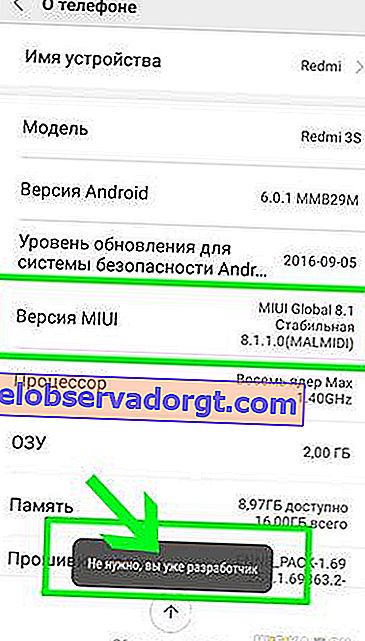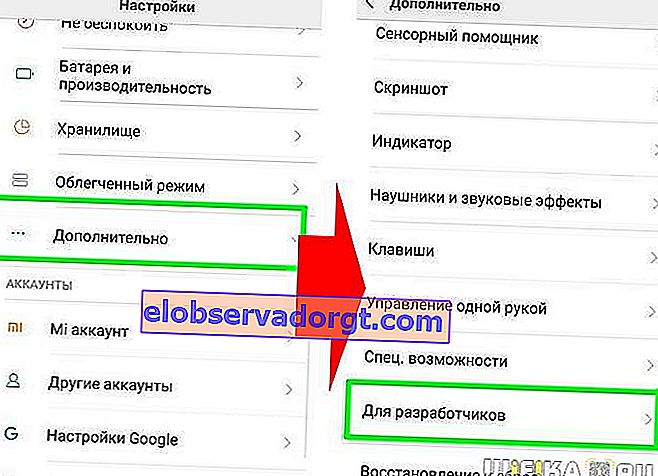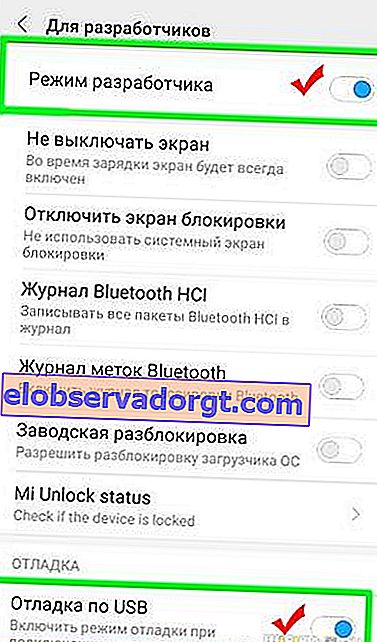Creo que no soy el único que enfrentó el problema de conectar un teléfono inteligente Xiaomi Redmi a una computadora después de otra actualización del sistema, que consistió en el hecho de que cuando se conecta a través de USB, la computadora no ve el teléfono. Por eso, en este artículo quiero compartir mi experiencia.
¿Cómo suele conectarse el teléfono a la computadora?
Antes de aventurarme a actualizar oficialmente el firmware por aire, todo estaba claro según el esquema:
- Conectamos el smartphone a la computadora con un cable USB
- La pestaña Carga USB aparece en la pantalla
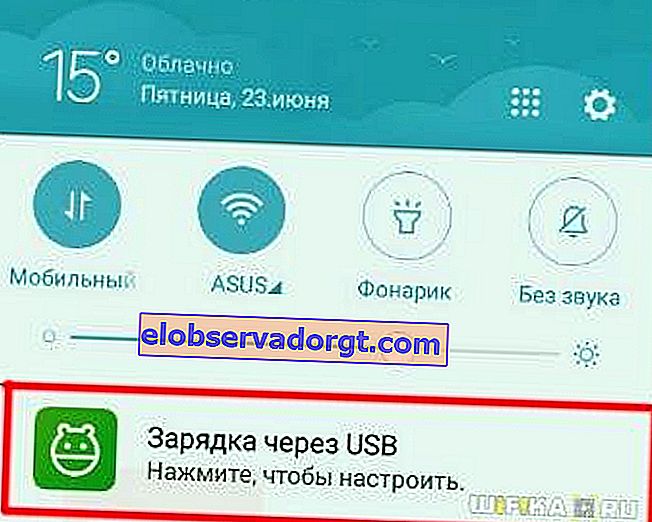
- Haga clic en él y seleccione "Transferencia de archivos (MTP)"
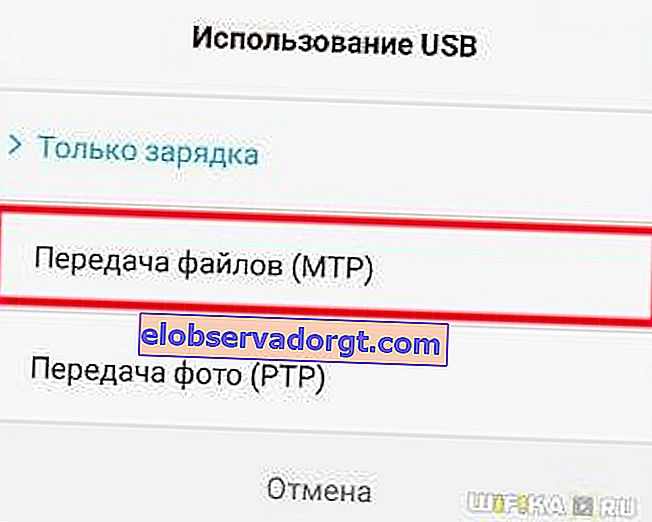
Después de eso, el teléfono se mostraba en la computadora y podía ir a él y transferir los archivos necesarios.
¿Por qué mi computadora no puede ver mi teléfono - Conexión USB Xiaomi Redmi?
Sin embargo, después de la actualización, esto dejó de funcionar: Xiaomi ya no se detecta en Windows. El teléfono no se conecta a una computadora a través de USB, solo se carga. ¿Cómo puedes conectar Xiaomi Redmi a tu computadora ahora? No se apresure a buscar un controlador, no se trata de eso, sino del hecho de que en la nueva versión del firmware, en aras de la seguridad, para proteger el teléfono inteligente de bolígrafos sin experiencia, la conexión USB de Xiaomi estaba preinstalada. Para eliminarlo, haga lo siguiente.
- Abra "Configuración" y vaya a la sección "Acerca del teléfono".
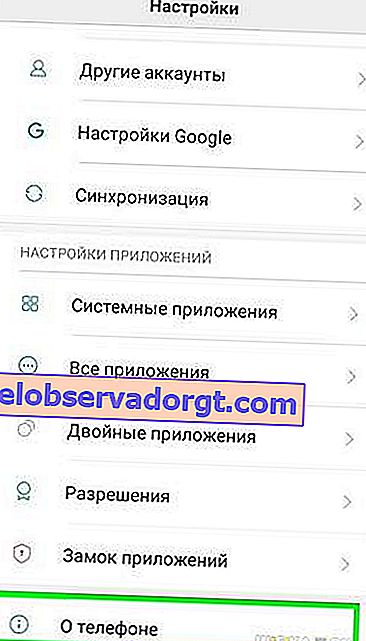
- A continuación, encontramos el párrafo "Versión MIUI": debe hacer clic en él 10 veces hasta que aparezca la inscripción "No es necesario, ya es desarrollador".
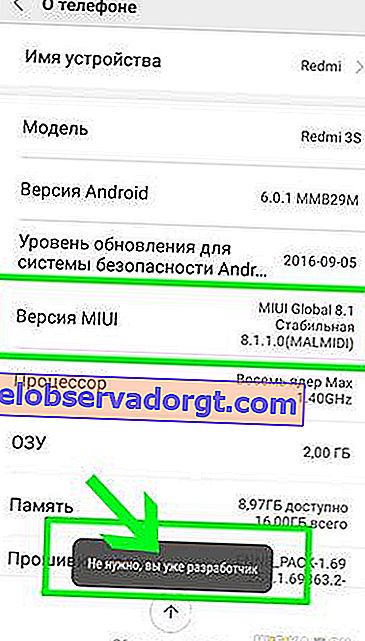
- Después de eso, volvemos a la "Configuración" y abrimos el elemento "Avanzado", donde vamos a la sección "Para desarrolladores".
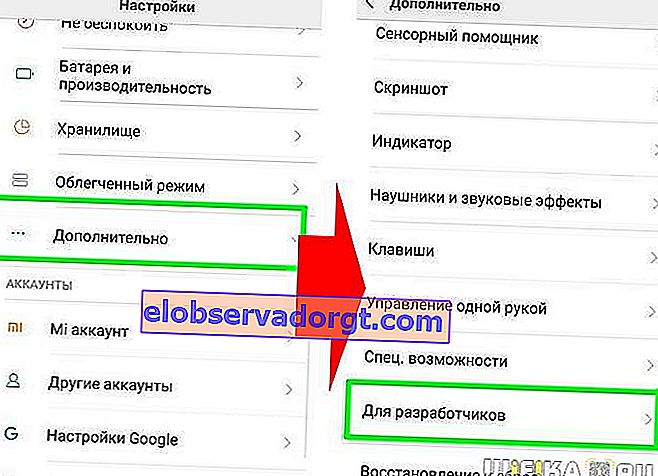
- Aquí activamos "Modo desarrollador" y activamos "Depuración USB"
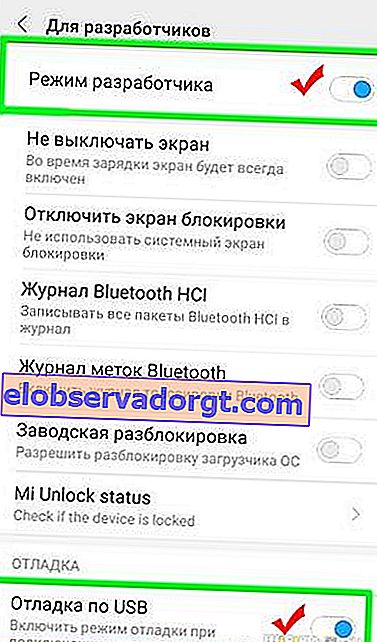
Eso es todo, ahora actuamos de la misma manera que antes: conectamos Xiaomi Redmi a la computadora, hacemos clic en "Cargar vía USB" y seleccionamos el modo de transferencia de archivos MTP. Luego vaya a Windows en "Mi PC" y vea el teléfono en la lista de dispositivos.

Haga clic en él y obtenga acceso a las carpetas de la memoria interna y la tarjeta SD

Estoy seguro de que este manual será muy útil para todos los propietarios de Xioami y ya no habrá preguntas sobre por qué la computadora no ve el teléfono conectado a través de USB.